随着智能手机的普及,手机中所储存的个人隐私和重要信息也变得越来越多,为了保护这些隐私和信息的安全,苹果手机提供了一种方便的方法来加强软件上的保护措施,即设置APP锁。通过设置APP锁,用户可以在苹果iPhone手机上对特定应用程序进行锁定,只有在正确输入密码或使用指纹识别等方式后才能访问。这种功能不仅能有效防止他人非法侵入,还能防止儿童误操作或者无意间泄露重要信息。在本文中将介绍如何在苹果iPhone手机上设置APP锁,提供了一种简单但有效的方法来保护个人隐私和信息的安全。
如何在苹果iPhone手机上设置APP锁
1.打开设置,找到屏幕使用时间;
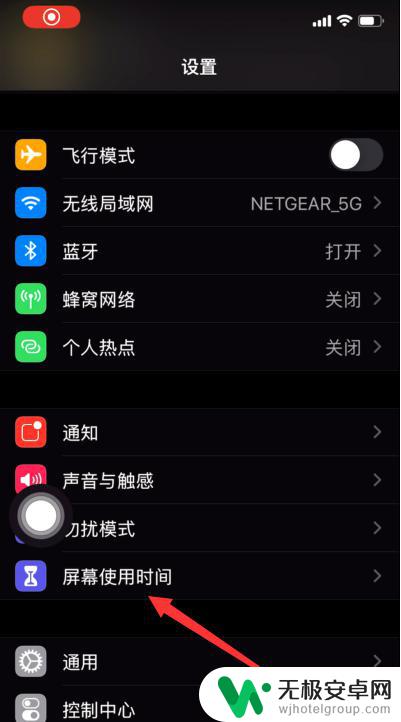
如果你之前并没有用过这个功能,那么你首先要为他设置一个密码。这个密码千万不等同于你的锁屏密码,也是4位数,设置一个你能记住的就行。
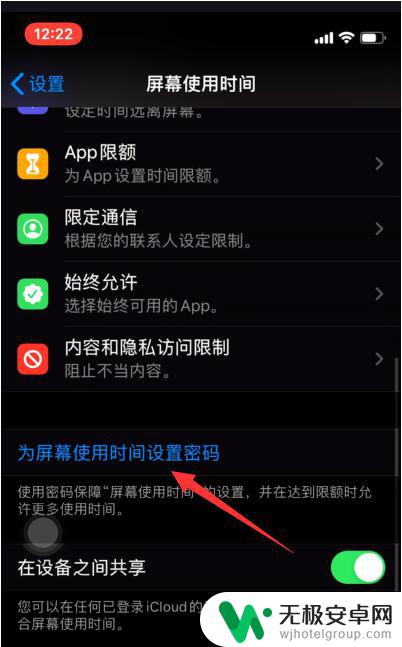
2.接下来输入Apple ID和密码;
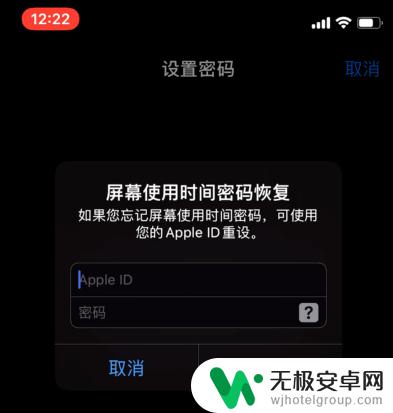
这是为了防止你以后忘记密码,可通过这个找回密码。
3.然后在这里我们找到这个App限额,选择添加限额;
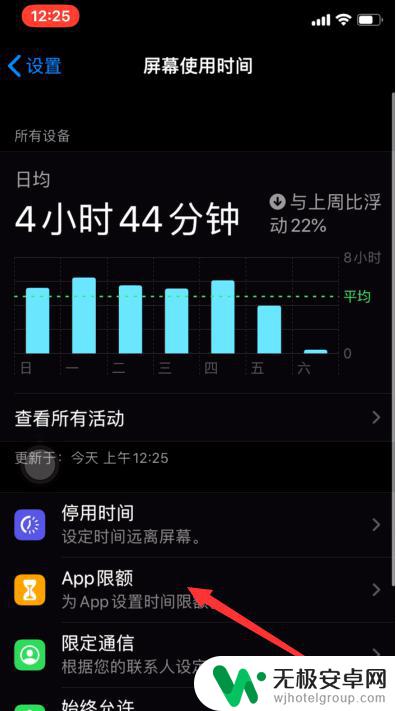
4.然后在这里我们就可以选择你想要添加应用锁的软件了;
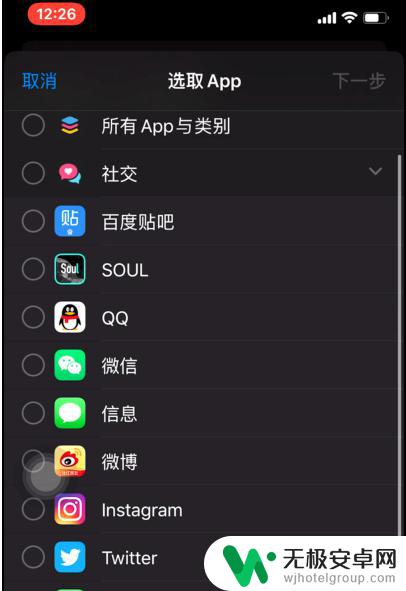
他会把你所有安装的应用进行分类,你只要在相关分类里找到就好了。
5.然后我们设置一个非常短的限额时间,这里最短只能设置一分钟;
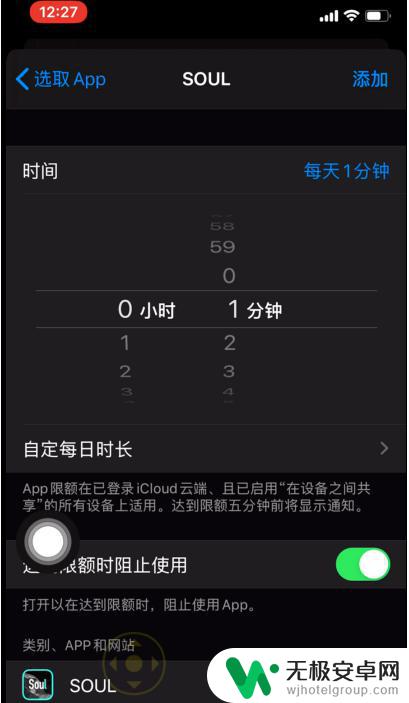
当每天的时间达到一分钟以后就会出现这种界面,你需要输入之前设置的密码才能继续使用,用这个办法也可以达到应用锁的效果。
以上就是苹果手机如何软件上锁的全部内容,有出现这种现象的用户不妨根据我的方法来解决吧,希望能够对大家有所帮助。










